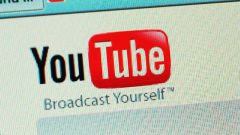Вам понадобится
- Программное обеспечение Windows Movie Maker.
Инструкция
1
После того, как вы закончите работать с видеофайлом, его необходимо сохранить. Сделать это можно через меню «Файл». Нажмите это меню, выберите пункт «Сохранить файл фильма». Также это действие можно совершить при нажатии на кнопку «Сохранение на компьютере», которая находится на панели «Операции с фильмами».
2
В раскрывающемся списке введите название файла, а также название фильма. Если в этом списке нет папки, в которую вы хотите сохранить ваш фильм, нажмите кнопку «Обзор». В открывшемся окне произведите поиск нужной папки. Также вы можете создать новую папку: нажмите кнопку «Создать папку» и введите название файла. Если поле ввода новой папки еще не активно, то нажмите F2.
3
По умолчанию фильм сохраняется в наилучшем качестве. Если до этого вы сделали выбор другого качества, нажмите «Наилучшее качество воспроизведения на компьютере (рекомендуется)». В поле «Сведения о настройке» отображаются все сведения о настройках.
4
Для использования других настроек фильма, нажмите «Показать дополнительные варианты», затем сделайте выбор другой настройки. После сохранения фильма нажмите кнопку «Готово». Для проверки сохраненного фильма, перейдите в папку его сохранения. Запустить файл можно двойным щелчком мыши или нажатием правой кнопкой мыши на файле, выбрав пункт «Открыть» или «Открыть с помощью».
Видео по теме
Источники:
- Как закачать фильм на iPad или iPhone без компьютера и iTunes